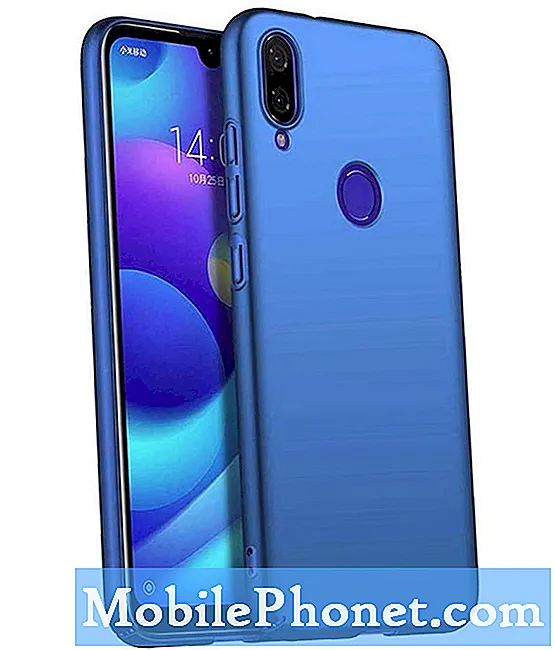Съдържание
Да знаете как да възстановите хардуера или фабричните настройки на Galaxy Tab A 8.0 (2019) може да бъде полезно в случай, че срещнете грешки или проблеми. Този кратък урок ще ви покаже как се прави основно нулиране на Samsung Galaxy Tab A.
Как да възстановите хардуера на Galaxy Tab A 8.0 (2019) | лесни стъпки за овладяване или фабрично нулиране
Има два начина за нулиране на Galaxy Tab A 8.0 (2019). Първият метод е по-лесният от двата и това е основният начин, който ви предлагаме да използвате. Ако обаче не можете да отворите менюто Настройки поради проблем или грешка, тогава трябва да се следва вторият метод.
Метод 1: Как да възстановите хардуера на Samsung Galaxy Tab A 8.0 (2019) чрез Меню за настройки
Ако менюто за настройки е достъпно и нямате проблеми с зареждането му, това трябва да е първият ви избор при възстановяване на фабричните настройки. Всичко, което трябва да направите, е да отидете в Настройки и да следвате стъпките за нулиране на устройството. Не забравяйте да създадете резервно копие на личните си данни и да премахнете профила си в Google. Вторият е да предотвратите проблеми със Factory Reset Protection.
Ако не сте опитвали да правите това преди, ето какво трябва да направите:
- Отворете Настройки ап.
- Превъртете до и докоснете Общо управление.
- Докоснете Нулиране.
- Изберете Връщане към фабрични настройки от дадените опции.
- Прочетете информацията, след което докоснете Нулиране продължавам.
- Докоснете Изтриване на всички за потвърждение на действието.
- Това е!
Метод 2: Как да възстановите хардуера на Samsung Galaxy Tab A 8.0 (2019) с хардуерни бутони (чрез режим на възстановяване)
Вторият метод за фабрично нулиране или хардуерно нулиране на Galaxy Tab A 8.0 (2019) се използва, ако Настройките вече не са достъпни поради грешка или проблем. Този метод изисква натискане на няколко комбинации от хардуерни бутони, за да се изведе режимът за възстановяване. Има редица опции в режим на възстановяване, така че всичко, което трябва да направите, е да изберете Изтриване на данни / фабричен рестарт.
Научете как да рестартирате таблета си с тези стъпки:
- Ако е възможно, създайте резервно копие на личните си данни преди време. Ако проблемът ви пречи да направите това, просто пропуснете тази стъпка.
- Освен това искате да сте сигурни, че сте премахнали профила си в Google. Ако проблемът ви пречи да направите това, просто пропуснете тази стъпка.
- Изключи устройството. Това е важно. Ако не можете да го изключите, никога няма да можете да стартирате в режим на възстановяване. Ако не можете да изключите устройството редовно чрез бутона за захранване, изчакайте, докато батерията на телефона се изтощи. След това заредете телефона за 30 минути, преди да стартирате в режим на възстановяване.
- Натиснете и задръжте Увеличаване на звука бутон и Мощност едновременно за 5 секунди.
- Освободете Мощност и Увеличаване на звука бутони.
- Сега ще се появи екранното меню за възстановяване.
- Използвай Намали звука , докато маркирате „Изтриване на данни / фабричен рестарт.’
- Натисни Мощност бутон, за да изберете „Изтриване на данни / фабричен рестарт.’
- Използвайте Намали звука Да подчертая Да.
- Натисни Мощност бутон за потвърждение на фабрично нулиране.
- Изтриването на телефона може да отнеме няколко минути. Просто бъдете търпеливи и изчакайте устройството да завърши процеса.
Ако сте един от потребителите, които срещат проблем с вашето устройство, уведомете ни. Ние предлагаме решения за проблеми, свързани с Android, безплатно, така че ако имате проблем с вашето устройство с Android, просто попълнете краткия въпросник в тази връзка и ние ще се опитаме да публикуваме нашите отговори в следващите публикации. Не можем да гарантираме бърз отговор, така че ако проблемът ви е чувствителен към времето, моля, намерете друг начин да разрешите проблема си.
Ако считате тази публикация за полезна, моля, помогнете ни, като разпространите думата сред приятелите си. TheDroidGuy също присъства в социалната мрежа, така че може да искате да взаимодействате с нашата общност в нашата страница във Facebook.